HOME > iPhone > iPhoneの使い方 >
本ページ内には広告が含まれます
ここではiPhoneでロック画面からカメラを起動する方法を紹介しています。
![]() iPhoneでロック中の画面からカメラを起動します。iPhoneでパスコードロックなどを設定している場合などでも、ロック中の画面からすばやくカメラを起動させることが可能です。
iPhoneでロック中の画面からカメラを起動します。iPhoneでパスコードロックなどを設定している場合などでも、ロック中の画面からすばやくカメラを起動させることが可能です。
目次:
![]() ホームボタンのあるiPhoneの場合
ホームボタンのあるiPhoneの場合
![]() ホームボタンのないiPhoneの場合
ホームボタンのないiPhoneの場合
本体前面に「ホームボタン」を搭載したiPhoneのロック画面からカメラを直接起動します。
![]() ロック画面をスワイプしてカメラを起動する
ロック画面をスワイプしてカメラを起動する
iPhoneのロック画面を左にスワイプすることで、カメラを起動することができます。



![]() コントロールセンターからカメラを起動する
コントロールセンターからカメラを起動する
ロック画面下部から上にスワイプすることでコントロールセンターを表示できます。コントロールセンター内の「カメラ」アイコンをタップすることで、カメラを起動することができます。



本体前面に「ホームボタン」を搭載していないiPhoneのロック画面からカメラを直接起動します。
![]() 「カメラ」アイコンをロングタップしてカメラを起動する
「カメラ」アイコンをロングタップしてカメラを起動する
iPhoneのロック画面上にある「カメラ」アイコンをロングタップします。アイコンが拡大表示されたら画面から指を離すと、カメラが起動します。
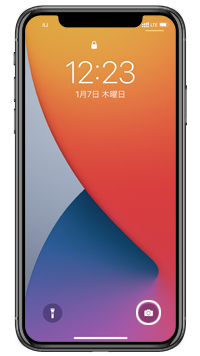
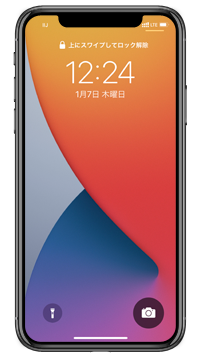
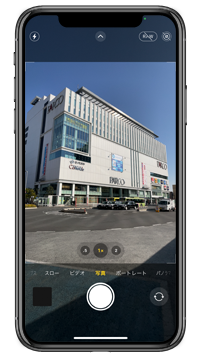
![]() ロック画面をスワイプしてカメラを起動する
ロック画面をスワイプしてカメラを起動する
iPhoneのロック画面を左にスワイプすることで、カメラを起動することができます。
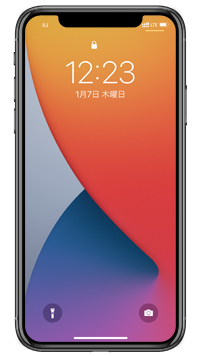

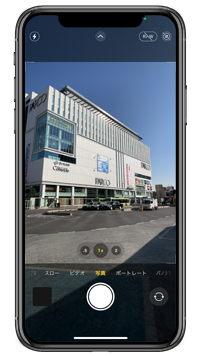
![]() コントロールセンターからカメラを起動する
コントロールセンターからカメラを起動する
ロック画面右上から下にスワイプすることでコントロールセンターを表示できます。コントロールセンター内の「カメラ」アイコンをタップすることで、カメラを起動することができます。
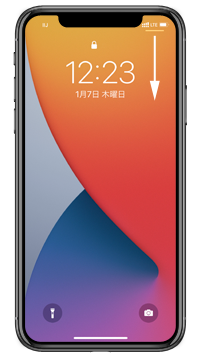

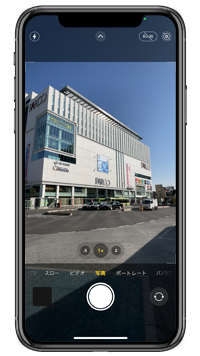
【Amazon】人気のiPhoneランキング
更新日時:2025/12/17 08:00
【最大57%ポイント還元】人気のKindleマンガ
更新日時:2025/12/17 22:00